Listamos neste tópico as informações sobre o cadastro de tabelas de preços.
Introdução
Este módulo é destinado ao cadastro de tabelas de preços para produtos ou clientes no ZWeb. Com uma tabela de preços cadastrada, o ZWeb definirá diferentes preços de venda para os produtos em documentos como venda gerencial, NFC-e, NF -e, pedido de venda e orçamentos.
Para cadastrar uma tabela de preços, acesse o menu de Cadastros > Estoque > Tabela de preços e clique no botão “Cadastrar tabela de preços”.
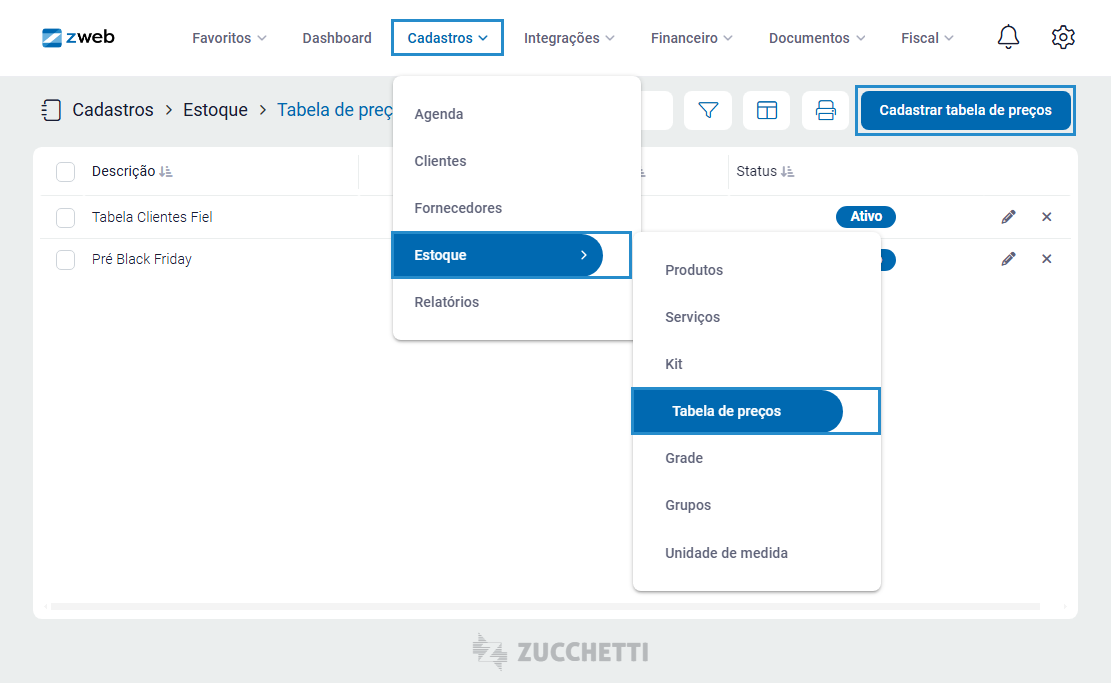
Cadastrar tabela de preços
Para cadastrar uma tabela de preços, primeiramente selecione se a tabela será aplicada a clientes ou produtos.
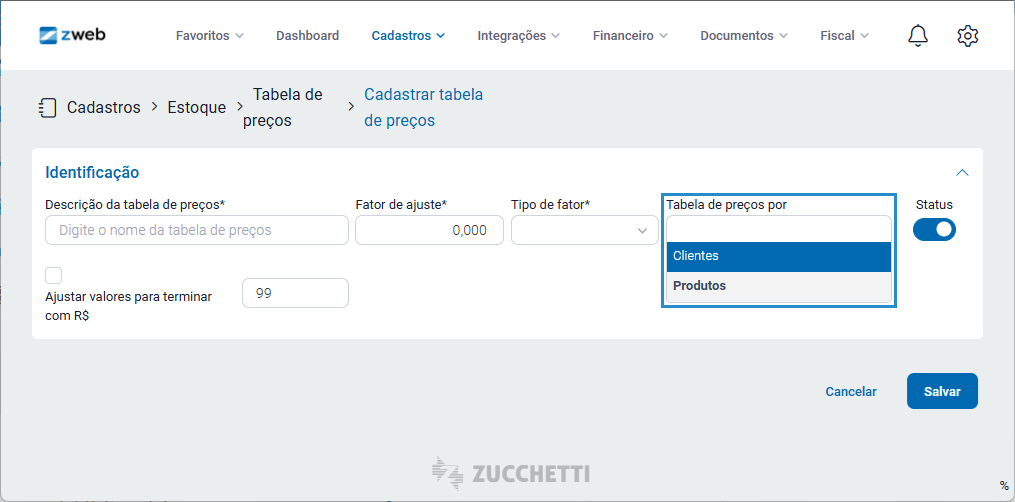
Veja como cadastrar cada tabela.
Tabela de preços de clientes
Na tabela de preços de cliente, os campos disponíveis são:
Identificação
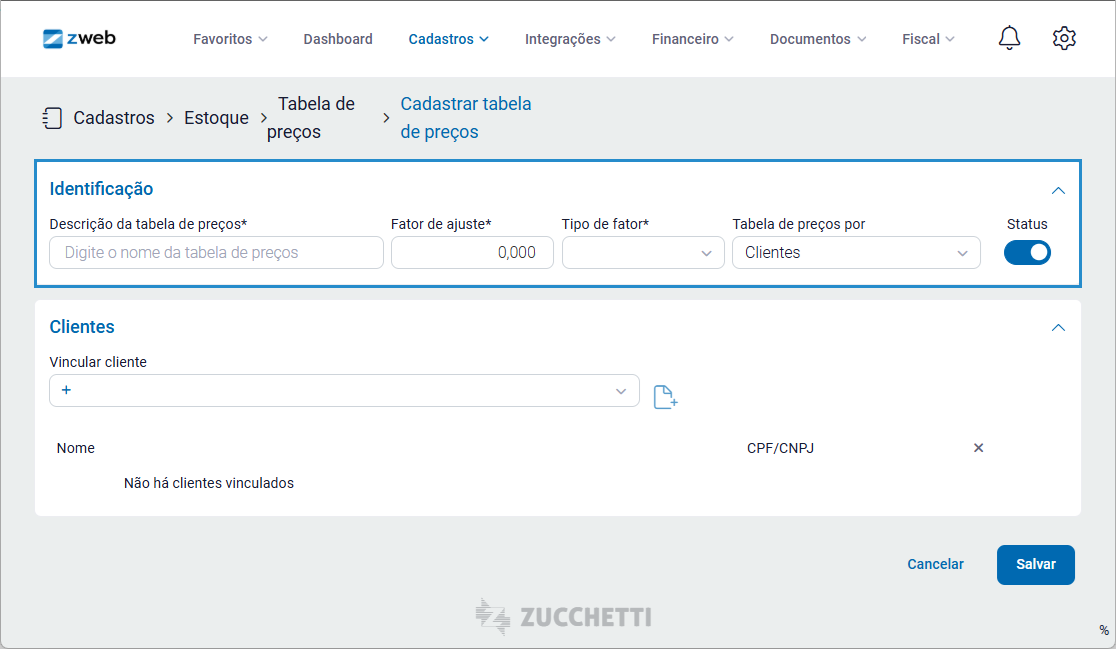
- Descrição da tabela de preços: digite o nome da tabela de preços para identificação.
- Fator de ajuste: informe o fator de ajuste (%) para esta tabela de preços.
- Tipo de fator: selecione o tipo de fator entre acréscimo e desconto.
- Tabela de preços por: selecione a opção “Cliente”.
Clientes
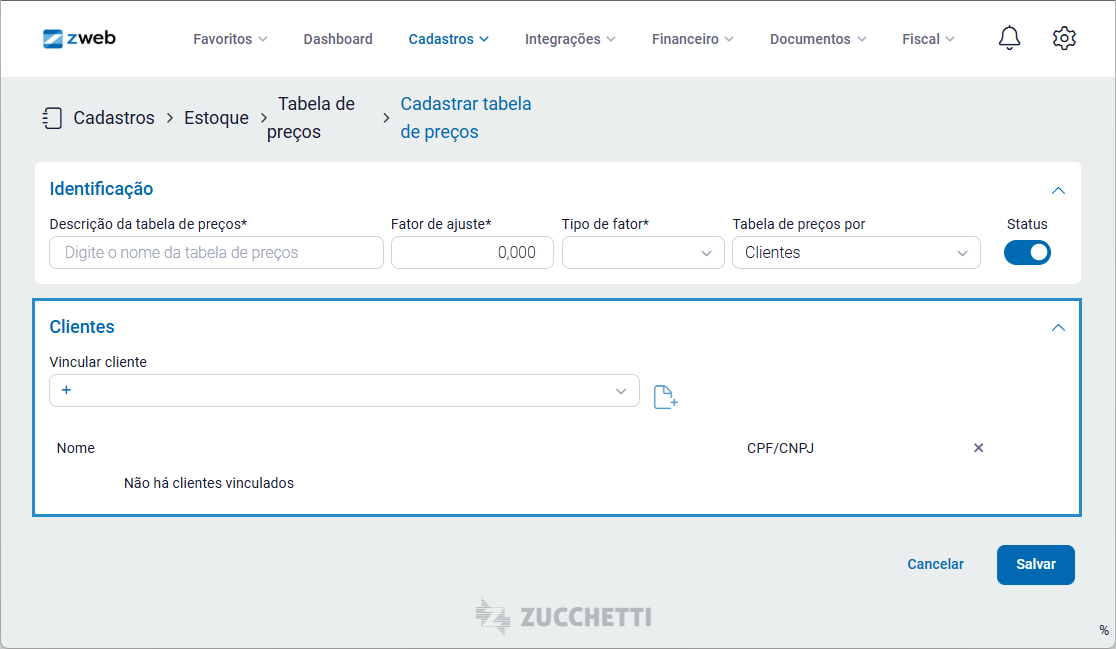
- Vincular cliente: selecione o cadastro de um cliente para vincular nesta tabela de preços e clique no ícone .
Tabela de preços de produtos
Para o cadastro da tabela de preços de produto, os campos disponíveis são:
Identificação
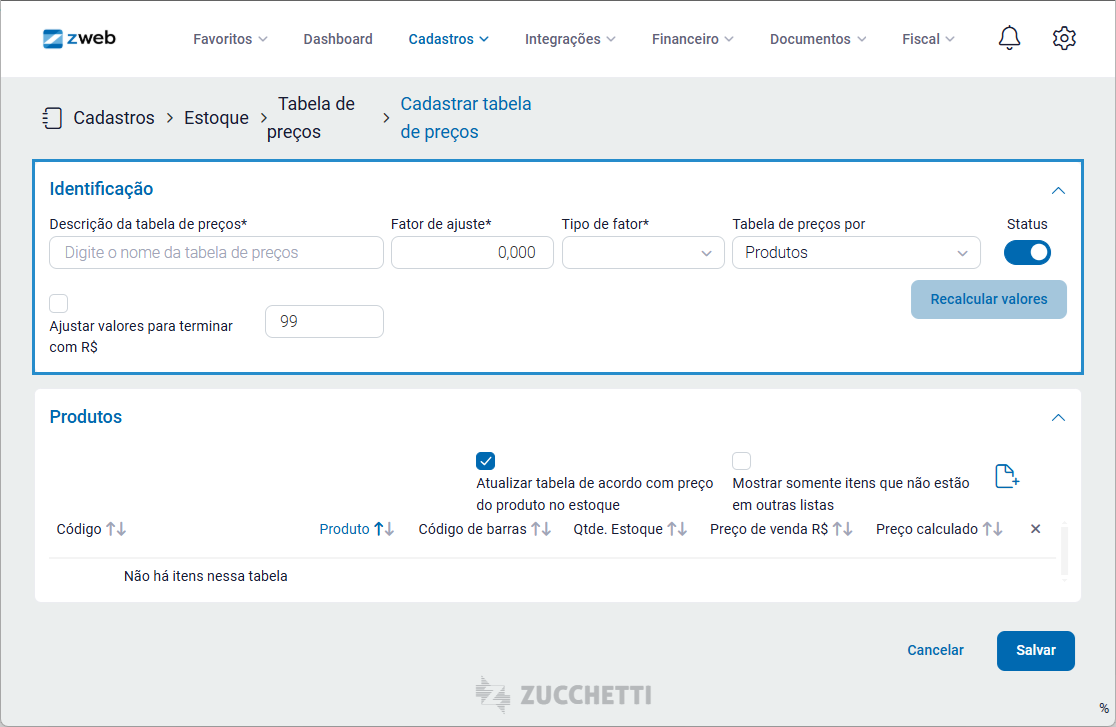
- Descrição da tabela de preços: digite o nome da tabela de preços para identificação.
- Fator de ajuste: informe o fator de ajuste para esta tabela de preços.
- Tipo de fator: selecione o tipo de fator entre acréscimo e desconto.
- Tabela de preços por: selecione a opção “Produto”.
Produtos
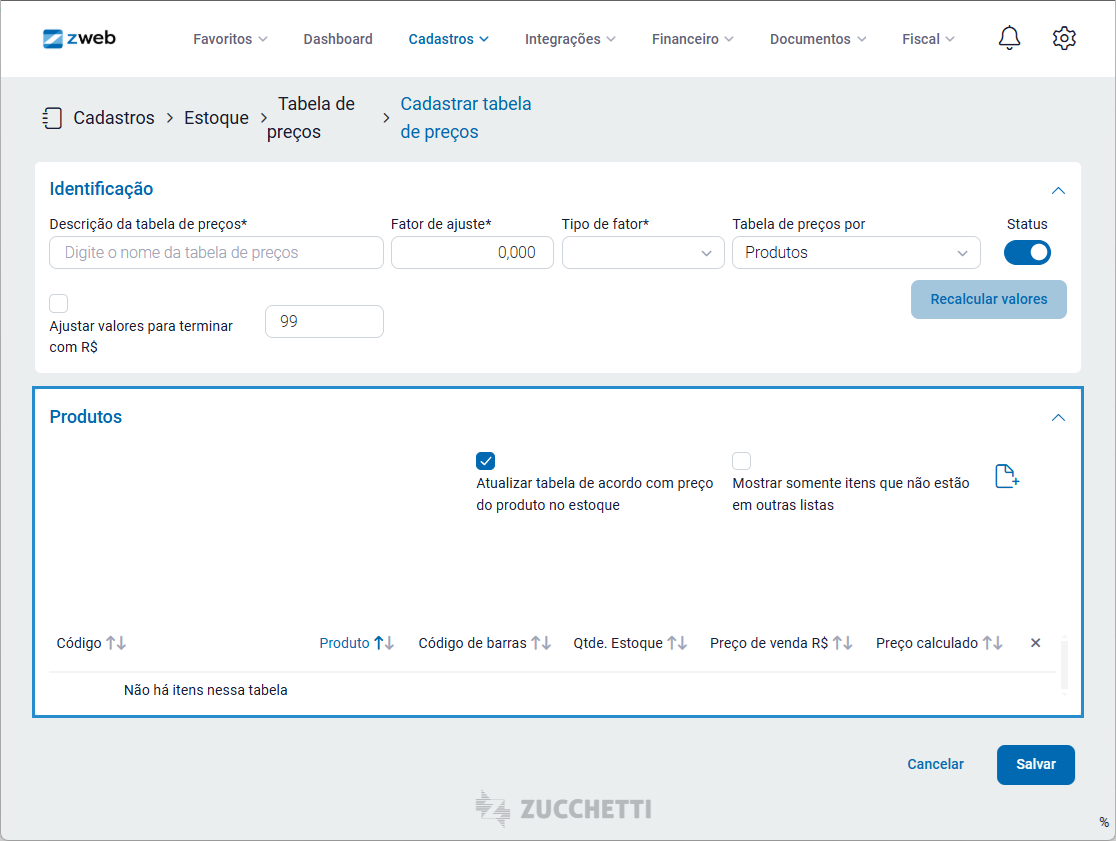
- Atualizar tabela de acordo com o preço do produto no estoque: marque esta opção para que a tabela de preços seja dinâmica e altere os valores de acordo com o fator de ajuste e tipo de fator informado, baseado nas alterações no preço e custo do produto.
- Mostrar somente itens que não estão em outras listas: marque esta opção para filtrar apenas os itens que estão na lista e que não estão em outras tabelas de preços.
- Adicionar produtos: clique no ícone para adicionar produtos na tabela de preços e selecione um critério para incluí-los.
Ao finalizar o cadastro da tabela de preços, clique em “Salvar” para gravar os dados.
